win10系统自带全新的Edge浏览器,用户在下载文件时不能自行选择保存路径,而是默认保存到C盘的“下载”文件夹,那么要怎么修改下载文件的默认保存位置呢?下面就一起来学习下更改Edge浏览器默认下载路径的方法。
win10修改默认下载路径的方法:
1、打开我的电脑,在窗口左侧或“文件夹”下方,右键点击“下载”,选择属性;
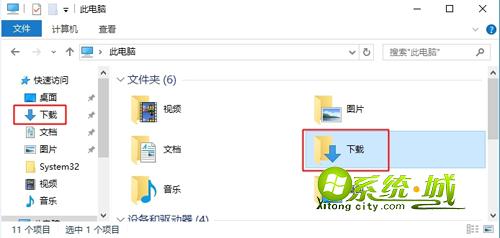
2、打开“下载”属性,切换到“位置”,点击“移动”按钮修改默认保存位置;
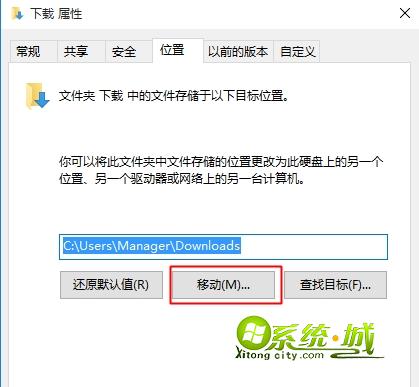
3、同时我们也可以进入注册表修改,右键点击开始,选择运行,输入regedit,确定;
4、打开注册表,进入注册表项HKEY_CURRENT_USER\SOFTWARE\Microsoft\Windows\CurrentVersion\Explorer\User Shell Folders;
5、在右侧找到“{374DE290-123…}”,右键点击修改,在数值数据中输入保存路径,比如D:\Download,确定;
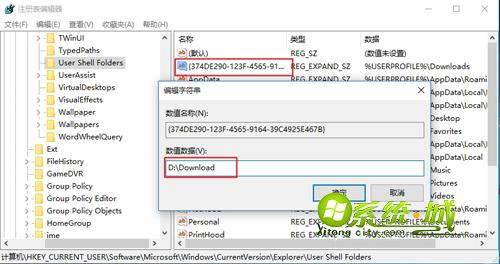
6、重启系统,完成修改。
完成上述操作后,Edge浏览器默认下载路径就能修改到C盘之外的磁盘,防止C盘空间不足导致系统运行缓慢,更多精彩内容欢迎继续关注系统城下载站www.xitongcity.com!


 当前位置:
当前位置: